N:N-tabelrelaties (veel-op-veel) maken in Microsoft Dataverse met de oplossingenverkenner
De oplossingenverkenner biedt één manier om N:N-relaties (veel-op-veel) te maken en te bewerken voor Dataverse.
Met de Power Apps-portal wordt de configuratie van de meest gebruikte opties ingeschakeld, maar bepaalde opties kunnen alleen worden ingesteld met oplossingenverkenner. Meer informatie:
- N:N-tabelrelaties (veel-op-veel) maken
- Veel-op-veel-tabelrelaties maken in Dataverse met Power Apps-portal
Open de oplossingenverkenner.
Een deel van de naam van een aangepaste relatie die u maakt is het aanpassingsvoorvoegsel. Dit is ingesteld op basis van de oplossingsuitgever voor de oplossing waarin u werkt. Als het aanpassingsvoorvoegsel voor u van belang is, zorg er dan voor dat u werkt in een onbeheerde oplossing waarvoor het aanpassingsvoorvoegsel is wat u voor deze tabel wilt. Meer informatie: Het voorvoegsel voor de oplossingsuitgever wijzigen
Een onbeheerde oplossing openen
Selecteer in Power Apps de optie Oplossingen in het navigatiedeelvenster links en selecteer vervolgens Naar klassiek overschakelen op de werkbalk. Als het item zich niet in het deelvenster van het zijpaneel bevindt, selecteert u …Meer en selecteert u vervolgens het gewenste item.
Open de gewenste onbeheerde oplossing in de lijst Alle oplossingen.
Tabelrelaties weergeven
Vouw in de oplossingenverkenner Tabellen uit en selecteer een tabel. Selecteer binnen deze tabel de optie N:N-relaties.
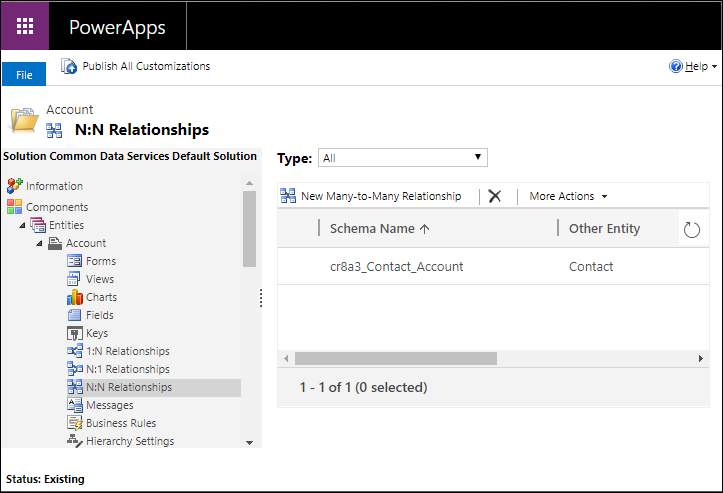
Relaties maken
Selecteer tijdens het weergeven van tabelrelaties de optie Nieuwe veel-op-veel-relatie op de opdrachtbalk.
Notitie
Als de opdracht niet beschikbaar is, komt de tabel niet in aanmerking om een aangepaste relatie te maken.

Kies in de groep Andere tabel in de kolom Tabelnaam de tabel waarmee u de relatie wilt maken. Hiermee worden de kolommen Naam en Tabelnaam voor relatie in de groep Relatiedefinitie ingevuld.
U kunt klikken op ![]() om de tabel op te slaan en door te gaan met bewerken. Meer informatie: Relaties bewerken
om de tabel op te slaan en door te gaan met bewerken. Meer informatie: Relaties bewerken
Notitie
Als de waarden van Naam of Tabelnaam voor relatie al in het systeem bestaan, ontvangt u een foutbericht wanneer u opslaat. Bewerk de waarden zodat deze uniek zijn en probeer het opnieuw.
Relaties bewerken
Selecteer tijdens het weergeven van tabelrelaties de tabel die u wilt bewerken.
Notitie
De uitgever van een beheerde oplossing kunnen voorkomen dat aanpassingen van relaties worden gemaakt die deel uitmaken van hun oplossing.
De volgende tabelrelatie-eigenschappen kunnen worden bewerkt nadat de relatie is gemaakt.
Belangrijk
Nadat u deze eigenschappen hebt bewerkt, moet u aanpassingen publiceren voordat ze in modelgestuurde apps van kracht worden.
Weergaveopties bewerken
Voor zowel Huidige tabel als Andere tabel kunt u de kolommen voor weergaveopties bewerken waarmee wordt bepaald hoe de gerelateerde tabellen voor modelgestuurde apps worden weergegeven.
| Veld | Beschrijving |
|---|---|
| Weergaveoptie | Hoe de lijst met gerelateerde tabellen moet worden weergegeven. Meer informatie: Weergaveopties |
| Aangepast label | Geef de lokaliseerbare tekst op die moet worden gebruikt in plaats van de meervoudsnaam wanneer u Aangepast label gebruiken als Weergaveoptie selecteert. |
| Weergavegebied | Selecteer een van de beschikbare groeperingen om deze lijst weer te geven. De beschikbare opties zijn: Details (voor de groep Algemeen ), Marketing, Verkoop en Service. |
| Weergavevolgorde | Hiermee wordt bepaald waar het navigatie-item wordt opgenomen binnen het geselecteerde weergavegebied. Het bereik van toegestane getallen begint bij 10.000. Navigatiedeelvensteritems met een lagere waarde worden weergegeven boven andere relaties met een hogere waarde. |
Weergaveopties
Dit zijn de beschikbare weergaveopties:
| Optie | Beschrijving |
|---|---|
| Niet weergeven | Geef de gerelateerde tabellen voor deze relatie niet weer. |
| Aangepast label gebruiken | Als deze optie wordt gekozen, wordt de kolom Aangepast label ingeschakeld zodat u de lokaliseerbare tekst kunt opgeven die in plaats van de meervoudsnaam moet worden gebruikt. |
| Meervoudsnaam gebruiken | Gebruik de meervoudsweergavenaam die voor de gerelateerde tabel is gedefinieerd. |
Doorzoekbaar
U kunt de relatie van Geavanceerd zoeken in modelgestuurde apps verbergen door de kolom Kan worden doorzocht op Nee in te stellen.
Relaties verwijderen
Selecteer tijdens het weergeven van tabelrelaties de tabelrelatie die u wilt verwijderen en klik op  .
.
Als de relatie wordt verwijderd, wordt de gemaakte relatietabel verwijderd. Alle tabellen die gegevens verbinden met de relatie gaan verloren.
Zie ook
N:N-tabelrelaties (veel-op-veel) maken
Veel-op-veel-tabelrelaties maken in Dataverse met Power Apps-portal
1:N- (één-op-veel) of N:1-tabelrelaties (veel-op-één) maken en bewerken
Notitie
Laat ons uw taalvoorkeuren voor documentatie weten! Beantwoord een korte enquête. (houd er rekening mee dat deze in het Engels is)
De enquête duurt ongeveer zeven minuten. Er worden geen persoonlijke gegevens verzameld (privacyverklaring).
Feedback
Binnenkort beschikbaar: In de loop van 2024 zullen we GitHub-problemen geleidelijk uitfaseren als het feedbackmechanisme voor inhoud en deze vervangen door een nieuw feedbacksysteem. Zie voor meer informatie: https://aka.ms/ContentUserFeedback.
Feedback verzenden en weergeven voor